
SONY ZV-E10の配信用カメラとしての残念な点と使い方の工夫
2021年9月に発売されたVlog向けカメラ SONY ZV-E10 。ずっと気になっていて気付けば2年以上。ついにこのカメラをズームレンズキットで購入したので使ってみた感想を今更ながら記します。このカメラの機能や評判はたくさん投稿されているので今さら私が言及する必要もないでしょう。本記事では、主に自撮り配信目的の私にとって残念だった仕様などをいくつか挙げるとともに、私はどう対処してどう使っているかを紹介していきます。
残念な点を挙げていくわけですが、私の思い込み、期待しすぎ、使い方の特殊性などによるものも多いと思われ、貶めるのが目的ではないということはご承知おきください。
要点
Vlogカメラだから配信での利便性までは考えられていないのか
思っていたのと違う点
電源供給の仕様
リモート制御とUSBストリーミングの併用が不可
USBケーブル繋ぎっぱなしの運用は困難
機器追加と運用でカバーできる
固定して使うならバッテリーではなくDCカプラーがいい
自撮りで使うならスマートフォンからリモートで制御したい
リモート制御のアプリはMonitor+ Proがいい
Webカメラとして使うならUSBストリーミングよりHDMI接続がいい(キャプチャデバイスが必要だが)
HDMI接続ならリモート制御との併用ができる
USBケーブル繋ぎっぱなしの運用は困難であるが裏技もある
私の使用目的
Vlog投稿用に使う予定は今のところありません。この時点で機種の選択を間違っているのではないかとも思われますが、そこはひとまず置いておきます。
私が主に使いたいのは自宅での顔出し配信用Webカメラとして。そして自撮り動画撮影用としてでした。どちらもデスクに向かって座っている自分を固定で撮るというものです。
こんな感じです。(ZV-E10導入以前の配信アーカイブ)
以前の私のカメラに不足していたこと
配信用Webカメラとして 今まではCanon EOS Kiss X7を使っていました。入門スチール機がCanon Webcam UtilityによってWebカメラとして使えるだけでも有り難かったのですが、以下の問題点がありました。
30分経つと機械音がして一瞬固まる。電源が切れたこともあったような
画質がイマイチ
HDMIで接続出来ないこともないがスルー画像ではない(カメラ本体のディスプレイに表示されている画像、つまり設定情報とかフォーカスの枠とかが重なった画像、操作途中の画面も送られてしまう)
また、ディスプレイがバリアングルでないので自撮りするときにモニターできないし、操作するためにカメラの前と後ろを行ったり来たりしなければならないという問題もありました。
ZV-E10はこれらを全て解決してくれるものと期待していました。
Webカメラに特化した機器が他にないのかとも考えたのですが、ズームができて、背景をぼかすとか所謂シネマティックな画像にできるのはやはり一眼カメラであり、尚且つ30分制限がない、安価(と言っても10万円)な機種としてZV-E10がベストだとの判断でした。
Vlogカメラとして想定される使い方
Webカメラとしての使い方の前に、ZV-E10がVlogカメラとして販売されているのだとしたら、どのような使い方が想定されているのかを考えてみます。
Vlogerの活動として私がイメージするのは、日中、家を出て街中や店舗などで自撮りを中心に撮影して帰宅後PCで編集してYouTubeなどに投稿するといった運用。その前提での本機の使い方を考えてみます。
屋外に持ち出しての使用のためバッテリー運用。帰宅して夜間充電。1本で足りない場合は複数本用意。
動画撮影が中心
フォーカスや露出はほぼ自動で細かい操作はしない
手ぶれ補正機能をありがたく使用
音声は内蔵マイクもしくはECM-B10などの高性能マイクで収音
ウィンドジャマー(もふもふ)を付けっぱなし
PCへのデータの取り込みは自宅へ帰ってからSDカード渡し、またはUSBケーブル接続
たまにライブ配信。難しい設定はしない。PCとUSBケーブルで繋いでUSBストリーミングを起動
このような使い方をする上では以降私が述べるような問題とは縁がなさそうです。
しかし、私のやりたいことはこれとは全然違うのです。
私のやりたい具体的な使い方
要塞のように固めたPC(Mac mini)のデスクにZV-E10を固定してPCを前にした自分にカメラを向けるスタイルです。
PCとはUSBで繋ぎっ放しにして撮影データ転送やストリーミング。
カメラは自分を向いているので背面の操作はせずにiPhoneもしくはiPadからリモートで操作。
WebカメラとしてOBSで配信。時々Zoomも。

これらを実現するために、カメラのUSBストリーミング機能、Imaging Edge Desktop、Imaging Edge MobileやMonitor+ などのアプリを使えば良さそうだなと考えていました。
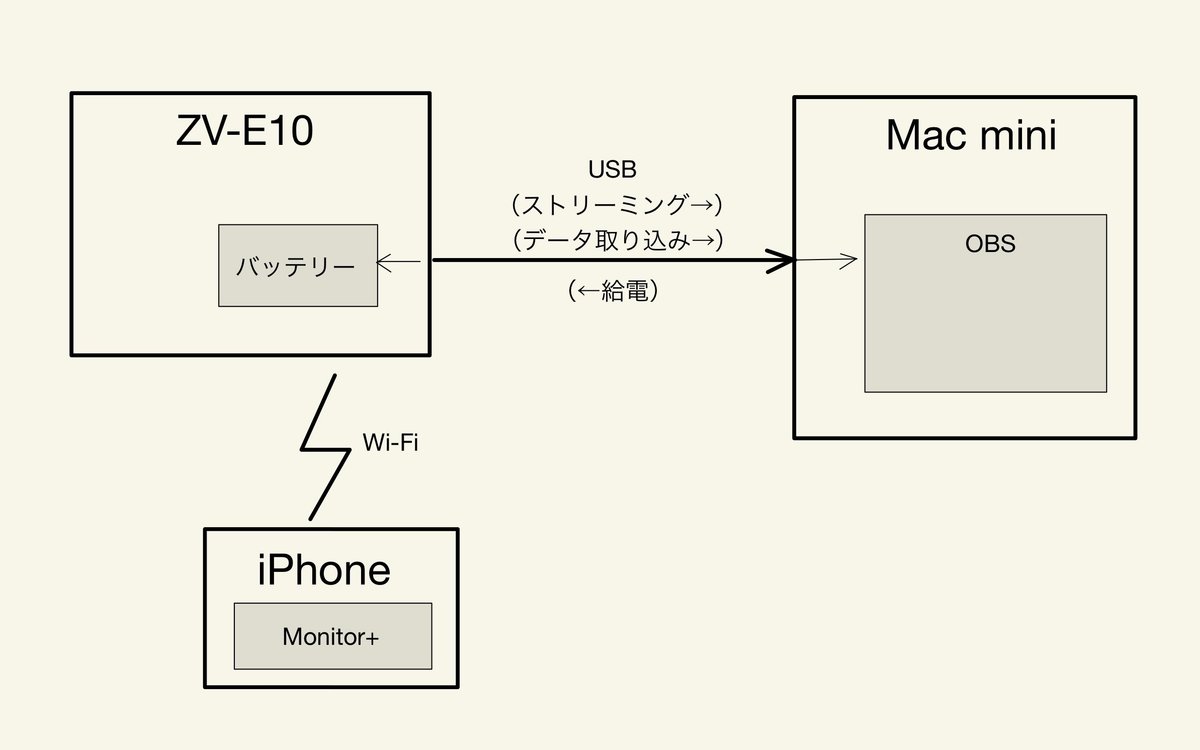
使ってみて残念だったところ
以下のような問題、というか思っていたのと違う仕様にがっかりしました。
動作中はバッテリーが充電されない
USBケーブル繋ぎっ放しで電源を立ち上げると強制的にマスストレージ接続になってしまう
スマートフォン接続状態からUSBストリーミングを起動するとスマートフォンとの接続が切れる
PCリモート接続状態からUSBストリーミングを起動するとPCとの接続が切れる。
スマートフォン接続でiPhoneの表示や操作に大きな時間差が出る。カクカクする
以下に詳細を書きます。
【事例】動作中はバッテリーが充電されない
購入してさあ使ってみようと電源を入れても、出荷時はバッテリーは充電されていないようで、電源をオフにして充電完了するまで使えなかったという事実。
電源オフの時にUSB充電はするけど、オンの時はUSB給電だけで充電はしないということらしいです。そういう仕様なのでしょうけど、知ったときは驚きました。給電すら間に合っていなくてバッテリーが減っていきます。公式のガイドにも堂々と書いてありますね。
撮影中に充電はできません。また、給電していてもバッテリーは少しずつ消耗します。
通常の運用でも使用→充電→使用→充電のサイクルで運用しなければいけないのでしょうか。屋内であっても、通電しながら長時間使えないので予備のバッテリーを購入して交代で回すか、もしくはACアダプターで通電するかしなければなりません。
《対策》
結局、DCカプラーと予備バッテリーと充電器を追加購入しました。ちなみに、純正のACアダプターがありますが高価です。ACアダプターは供給元がAC電源であるのに対し、私が購入したDCカプラーは供給元がUSB電源です。
【事例】USBケーブル接続したまま起動するとマスストレージ接続になる
USBケーブルをPCと繋いだまま電源を入れると勝手にマスストレージ接続(PCからはSDカードドライブとして見える)モードで立ち上がります。「USBケーブルは使う時だけ挿して使わない時は抜いておけ」という考えなのでしょうか。
「え? とんでもない」と私は思いました。頻繁に抜き挿ししてたら、いずれ接触不良を起こしたりコネクターがガバガバになりそうで恐い。挿しっ放しで運用したい私にとっては迷惑な仕様です。
頻繁かどうかというのも判断が難しいですけどね。例えば毎日、屋外でVlogの素材を撮影して、帰宅して、USBケーブルを挿してPCにまとめて取り込んで、YouTubeにアップするというルーティンだとすると1日1回の抜き差しということになります。これが多いのか少ないのか。
《対策》
マスストレージモードから抜け出す方法があるのでそれを使います。マスストレージモードで立ち上がったら再生ボタン[▶︎]を押します。するとマスストレージ接続を解除しますよとの確認後、再生画面になるので再度再生ボタンを押すとニュートラル画面になります。


【事例】スマートフォン接続とUSBストリーミングの問題
スマートフォンとWi-Fiで接続してリモートでモニターしたり基本的な制御をしたりできるのは有り難い機能です。スマートフォン側は純正のImaging Edge MobileかサードパーティーのMonitor+アプリを使います。最初だけQRコードをアプリに読ませてペアリングすればあとはアプリが覚えていてくれるので2回目以降は選択するだけ。


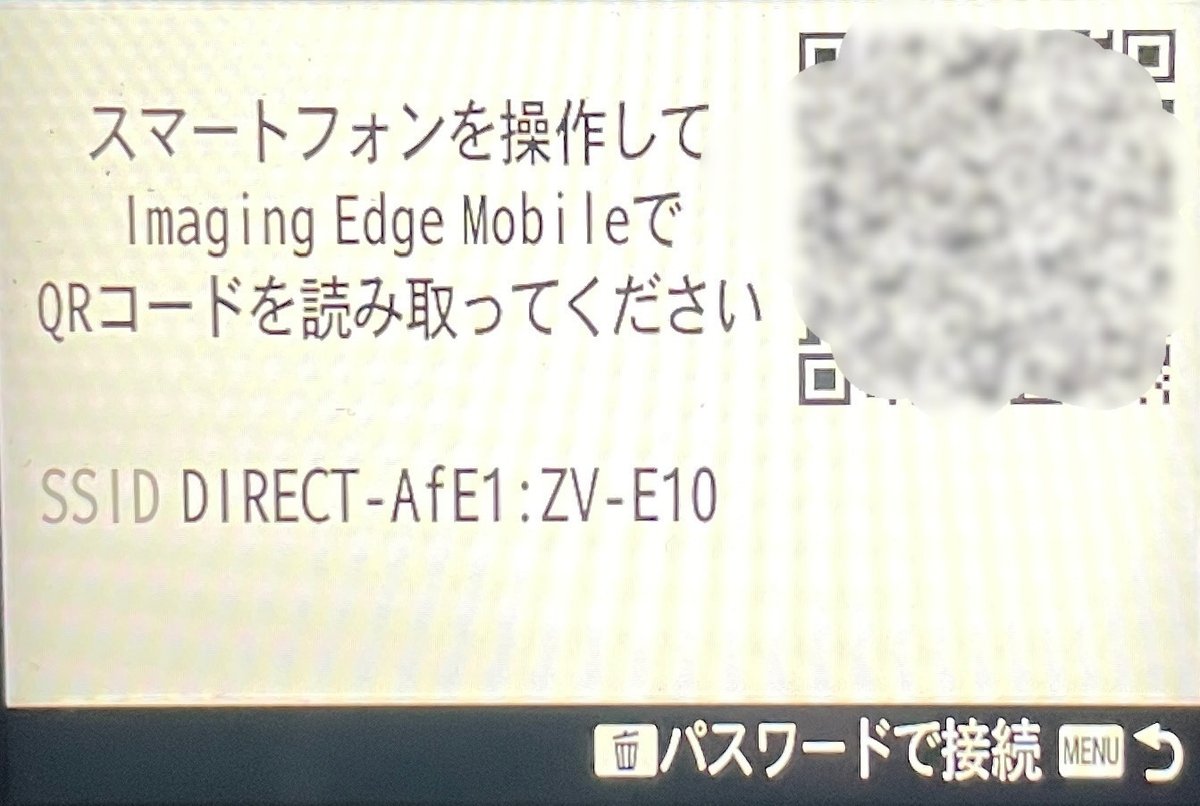
スマートフォン側の操作は省略します。
ただ、ここで思い違いがありました。接続が完了し、そのままアプリで撮影するだけならいいのですが、さあ配信しようとUSBストリーミングモードに設定したらスマートフォンとの接続が切れてしまったのです。はじめは偶然そのタイミングで切れたのだと思っていましたが、実はスマートフォン接続中はUSBストリーミングはできない仕様だったようです。
逆に、USBストリーミングモードからスマートフォン接続ができませんでした。USBストリーミング状態では露出等の調整はできるようですがメニュー操作はすべてできなくなるようです。
《対策》
USBストリーミングではなくHDMI接続にする(詳細後述)
また、リモート動作が遅い。モニター画面の更新や操作の伝達が秒単位の場合もあります。Wi-Fiの使用帯域を5GHz帯に設定すれば早くなるという情報もありましたが、ZV-E10は2.4GHz帯しか対応していないので無理でした。
《対策》
現状は不可(素早い反応を期待してはいけない)
【事例】PCリモート接続とUSBストリーミングの問題
PCからもImaging Edge Desktop(Remote)を使えばスマートフォン接続と同様にリモート操作ができます。これは、①USB、②Wi-Fi Direct、③Wi-Fi アクセスポイント接続 のいずれかの方式がありますが、ただし、どの方式でも、スマートフォン接続と同様に、USBストリーミングとの併用ができないようです。


つまり、スマートフォンからだろうがPCからだろうがリモート操作とUSBストリーミングは併用できないと。
なお、三通りあるPCリモート接続方式ですが、USB接続は一度はできたはずなのですが、Imaging Edge Desktoeで認識はされるものの繋がらないという現象が起きており、現時点で原因が分かっておりません。
【対策】USBストリーミングではなくHDMI接続を使うとリモート接続との併用ができる
USBストリーミングとリモート接続の併用ができないという問題の解決策があります。HDMI接続です。これならスマートフォン接続が切れるということはありませんでした。(なぜかPCリモート接続は切れてしまいました)
microHDMI端子があるのでHDMIケーブルでキャプチャーデバイス(I-O Data GV-HUVCを使用)に繋ぎ、そこからUSBでPCに接続できました。
但し、カメラの映像だけを送るには、HDMIスルー状態に設定する必要があります。出荷時の設定では撮影モードなどの情報が重なったカメラ本体のディスプレイの映像がそのまま流れてしまうのです。具体的な方法は、HDMI設定で「情報表示」を「なし」にします。


また、USBストリーミングが解像度720p(1280×720)であるのに対し、HDMI接続方式は、Full HD 1080p(1920×1080:キャプチャーデバイスにもよる)なのも利点ですね。
注意が必要な仕様もあります。余計な情報を重ねずに常にカメラが捉えた映像をシンプルに出力するのかというとそうではないようです。たとえばリモート接続待ちの状態ではHDMI出力は停止します。
【検証】リモート接続と他の機能との併用
リモート接続とUSBストリーミングの併用が出来ないというのは確実なようですが、じゃあ、どの組み合わせの併用が出来てどの組み合わせが出来ないのかをはっきりしておきましょう。
まず、USBマスストレージモードでは本機はUSBストレージデバイスとしてしか機能しないので各種設定どころか撮影もストリーミングも出来ません。
USBストリーミングとリモート接続の組み合わせは前述のとおり出来ません。おそらく、映像データの転送という負荷のかかる処理を同時進行させたくないのでしょう。
ただ、不思議なのはスマートフォン接続に限ってHDMI出力との併用が出来ること。そのくせPCのリモート接続とHDMI出力の併用が出来ないこと。
まあ、前者が可能なことはたいへん有り難いのですが。
$$
\begin{array}{|l|c|c|} \hline
\text{機能}&\text{スマートフォン接続}&\text{PC接続}\\ \hline
\text{USBマスストレージ}&\text{×}&\text{×}\\ \hline
\text{USBストリーミング}&\text{×}&\text{×}\\ \hline
\text{ストリーミング以外の機能}&\text{○}&\text{○}\\ \hline
\text{HDMI出力}&\text{○}&\text{×}\\ \hline
\end{array}
$$
残念な仕様は仕方がないのか
ZV-E10はコストダウンのために旧機種のパーツを組み合わせたとか。だとすると性能や機能に優れたものは求められないのかもしれません。Wi-FiやUSBで画像を流すと他の処理をするだけの性能がないのでしょうか。使い勝手も最新の機種では改善されているかもしれませんが、旧機種の流用ならば仕方がないのかもしれません。
上位機種なら解決するのか
上位機種ならばインターフェースは使いやすいのでしょうか。たとえばFXシリーズならば新しいMonitor & Controlというリモート管理アプリが使えるようです。ただ、Imaging Edgeと比べて機能が多彩なようですが、インターフェースが改善されたという感じではなさそうです。
ZV-E10の残念なインターフェースの理由が性能やコストではなくて設計思想ならば期待は出来ませんね。
結局、私はどう使うか
電源、USB、HDMI。ケーブル繋ぎっ放しという使い方は譲れません。SDカードも挿しっ放しです。その前提で私はどう使うのか、どう使ったのかをご説明します。
接続に関しては以下のとおりです。
電源はDCカプラーで給電
USBケーブルはPCに接続
HDMI出力はキャプチャーデバイス経由でUSBでPCに接続
※これらは、カメラを雲台に載せたままではバッテリーやSDカードを取り出しにくいことにも起因しています。

Imaging Edge MobileとMonitor+
リモート操作するためのスマートフォンアプリは純正アプリとしてImaging Edge Mobileがあります。その他にサードパーティーのMonitor+ というのがあり、こちらの方が随分と評判がいいようです。私はどちらも使ってみましたが、やはりMonitor+ をアップグレード課金して"Pro"として使うのがいいかなと思っています。どちらも画面のモニターの他、撮影モードや露出等の設定、ズームコントロールなどが出来ます。Monitor+ Proはゼブラとかヒストグラムとか音声レベルとか主に状態を観測できる機能が増えます。これらは無くても構わないのですが操作性がImaging Edge Mobileよりいいと感じました。
撮った写真や動画をスマートフォン側に保存できるかどうかという話ですが、設定により写真アプリに保存できます。
Imaging Edge Mobileは静止画のみ
Monitor+ Proは静止画と動画、但し動画の音声はスマートフォン側のマイクの音声になる(カメラ本体で録るよりも音が良いかもしれません。特に自撮りの場合は近い距離で録れるので)
また、私の環境ではどちらも動作が遅いのですが、他の方のレビューを拝見するとファイル転送が遅いという以外はそんな問題は指摘されていないので私の設定か何かに問題があるのかもしれません。
【運用】ライブ配信
デスク前にカメラを設置して自撮り配信をする場合の手順です。
カメラの立ち上げ
USBケーブルをPCに繋いだまま電源を入れると勝手にマスストレージモードになります。これを再生ボタンを押して前述の手順で抜けます。iPadを接続して制御できるようにする
• スマートフォン接続を起動する。(私はC1ボタンに割り当てています)
• iPadでMonitor+を起動してZV-E10と接続するHDMIには映像が出力されているはずなのでOBS等で入力映像デバイスとしてキャプチャーデバイスを選択する
音声は高性能マイクで別録り、もしくはECM-B1Mを搭載
モニターはOBSの画面でできるので、撮影モード等が確定しているのであればリモート接続は不要かもしれません。
【運用】動画撮影《デスク前自撮り》
PCデスクに座っての自撮り撮影の場合です。
カメラの立ち上げ
USBケーブルをPCに繋いだまま電源を入れると勝手にマスストレージモードになります。これを再生ボタンを押して前述の手順で抜けます。iPadを接続して制御できるようにする
• スマートフォン接続を起動する。(私はC1ボタンに割り当てています)
• iPadでMonitor+を起動してZV-E10と接続するMonitor+で制御しながら撮影
音声は高性能マイクで別録り、もしくはECM-B1Mを搭載
ファイルの取り込み
• ZV-E10の電源をオフ→オン
• マスストレージ接続になるのでファイルをPCに取り込む
もしくはMonitor+の機能により写真アプリに保存されているものを使う
【運用】動画・スチール撮影《室内》
PCデスクから離れた場所での自撮りもしくは物撮り。
ZV-E10からケーブル類を抜いてスタンドから外す。
電源はDCカプラー給電でもバッテリーでもいい
カメラのみで全て制御。必要ならばiPadからのリモート制御
動画で声を録る場合はECM-B1Mを搭載、もしくは高性能マイクとレコーダー(オーディオインターフェースとPC)で別録り
ファイルの取り込み
• PCデスクに戻してUSBケーブルを接続
• マスストレージ接続でファイルをPCに取り込む
もしくはMonitor+の機能により写真アプリに保存されているものを使う
【運用】動画・スチール撮影《屋外》
屋外での自撮り他者撮りその他 物・建物・景色など。
ZV-E10からケーブル類を抜いてスタンドから外す。
電源はバッテリー。予備バッテリー持参
カメラのみで全て制御。必要ならばiPadまたはiPhoneからのリモート制御
動画撮影時はECM-B1Mを搭載。もしくはラベリアマイクを接続。
ファイルの取り込み
• PCデスクに戻してUSBケーブルを接続
• マスストレージ接続でファイルをPCに取り込む
もしくはMonitor+の機能により写真アプリに保存されているものを使う
まとめ
デスク前に固定して繋ぎ換えはしたくないという我儘な自撮り配信者が苦労と工夫をしたという話でした。
この記事がZV-E10発売から日が経っていない内に投稿されたなら読んでくださる方はそれなりにいたのかもしれませんが、Vlog撮影という本来の用途ではない配信がターゲットであることもあって、一体誰が読むのだろうという思いもありながら、一人でも誰かの役に立てればと考えて投稿しました。
残念な仕様ということで書いていますが、ケーブルを繋ぎっ放しにしたいとか、配信と並行してリモート制御したいとか、私の我儘を通そうとした時の問題であって一般的な使い方なら問題ないものがほとんどではないでしょうか。
また、ケーブル類を繋ぎっ放しということにこだわった訳ですが、デスク前の自撮り配信や撮影の頻度が高くないのであれば、その都度設置と接続をするという運用でもいいのかもしれません。
以上
この記事が気に入ったらサポートをしてみませんか?
